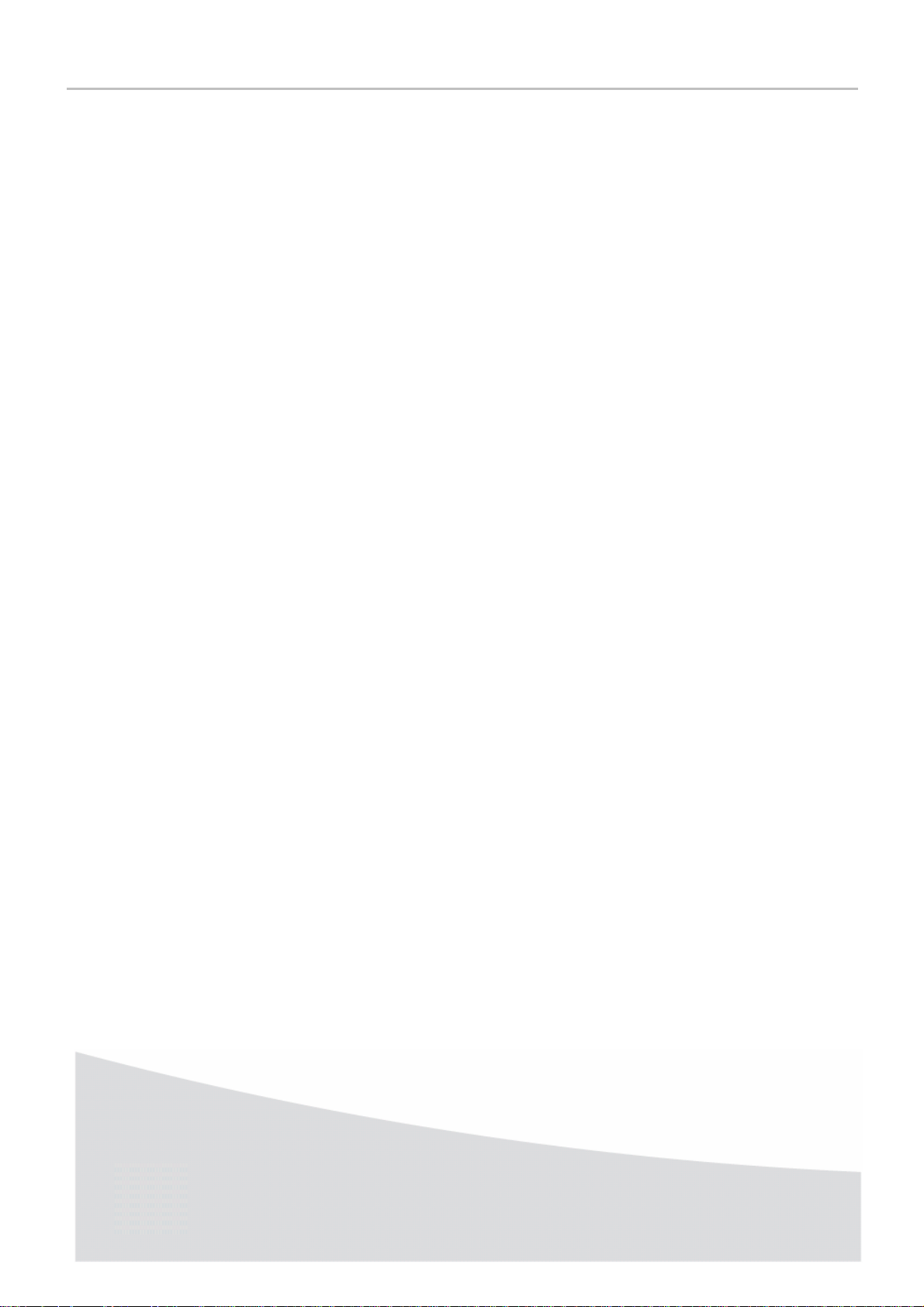
SVERIGE
Innehåll
VÄLKOMNA ...............................................................................................................................2
SÄKERHET UNDERVISNINGAR OCH REKOMMENDATIONER..............................................2
MILJÖ.........................................................................................................................................3
PACKNINGSMATERIAL.......................................................................................................3
BATTERIET..........................................................................................................................3
PRODUKTEN ......................................................................................................................3
FOTORAMEN och DESS ACCESSOAR ..................................................................................4
UNDERVISNINGAR...................................................................................................................5
Panel kontroll .......................................................................................................................5
Fjärrkontrol .........................................................................................................................6
ANVÄNDARES AJUSTERING ...........................................................................................7
Menys språk.........................................................................................................................7
Foto inställningar ................................................................................................................7
Ljushet, kontrast och mättnad justeringar ...........................................................................7
Att justera datum och tid .........................................................................................................8
ATT VÄLJ A EN VISNINGSMOD OCH LÄS FILER ....................................................................8
Att välja en fotofil..................................................................................................................8
Manuell visningsmod............................................................................................................9
Pre-visningsmod .................................................................................................................9
Slide show visningsmod.......................................................................................................9
MUSIK, FILM OCH COMBO FUNKTION .................................................................................10
Redigera................................................................................................................................... 10
Att kopiera en fil ................................................................................................................. 11
Att ta bort en fil eller en map ..............................................................................................11
ATT BYTA FOTORAMEN....................................................................................... 12
HÄJLPEN .................................................................................................................................13
TECHNISK KARAKTÄR .........................................................................................................13
1
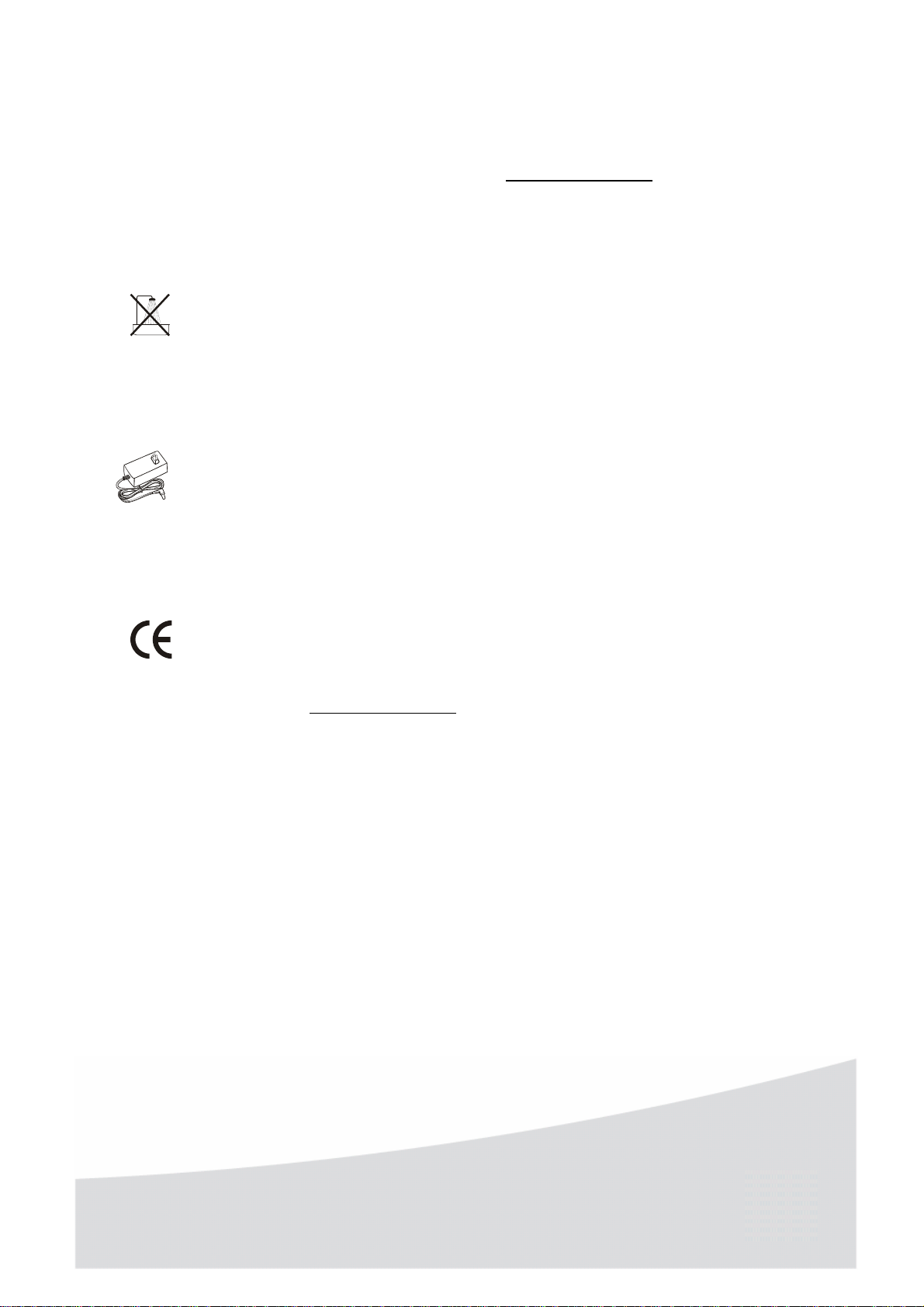
f
VÄLKOMNA
Tack för att Ni köpt vår nya fotoram. Med detta hög-kvalitet produkt kan Ni få bäst skönhet från Era
digitala foto.
Ni kan också upphitta någon fler information på websidan www.agfaphoto.com
.
SÄKERHET UNDERVISNINGAR OCH REKOMMENDATIONER
f
Din fotoramen ska inte sättas i ett fuktigt rum, t ex badrum, tvättstuga, kök, och så
vidare, eller inom ett räckhåll av 1.50 meter från en vattenkran eller en vattenkälla,
eller utomhus. Fotoramen ska opereras under en omgivande temperatur mellan 10 ºC
och 35 ºC. Din fotoram ska användas med optimalt visningsresultat under en
omgivande temperatur mellan 15 ºC och 35 ºC. Fotoramen får inte sättas i ett dammigt
miljö.
Din fotoramen ska bara kopplas med el-adapteren som leveras med. Koppla
el-adapteren till ett elektriskt vägguttag som har tillmötesgående med den
installeringsundervisningarna i den här handboken, och tillkännagivanden som
framställas på karaktärsetiketten som finns på el-adapteren (spänning, strömstyrka,
och frekvens av elnätet). Som en försiktighetsåtgärd, i varje fall av fara eller risk,
fungerar den el-adapteren som en avkopplingsmekanism med en 100-240 voltage AC
elnät. El-adapteren ska placeras nära fotoramen för att vara lätt tillgänglig.
Den CE betygsättningen intygar att produkten har ett tillmötesgående med de
huvudliga kraven på användares säkerhet och hälsa, och elektromagnetik störning
som ställas av European Parliament och Council Directive 1999/5/CE för
telekommnikationsterminaler. För deklarationen av tillmötesgåendet, kan Ni ta hänsyn
till websidan www.agfaphoto.com
, eller begära till följande adress.
AGFAPHOTO is used under license of Agfa-Gevaert NV & Co. KG
AF5080M is produced for Sagem Communication and distributed or sold by
Sagem Communication
Sagem Communication - Customer relations department
4, rue du Petit Albi - 95800 Cergy Saint-Christophe - FRANCE
2
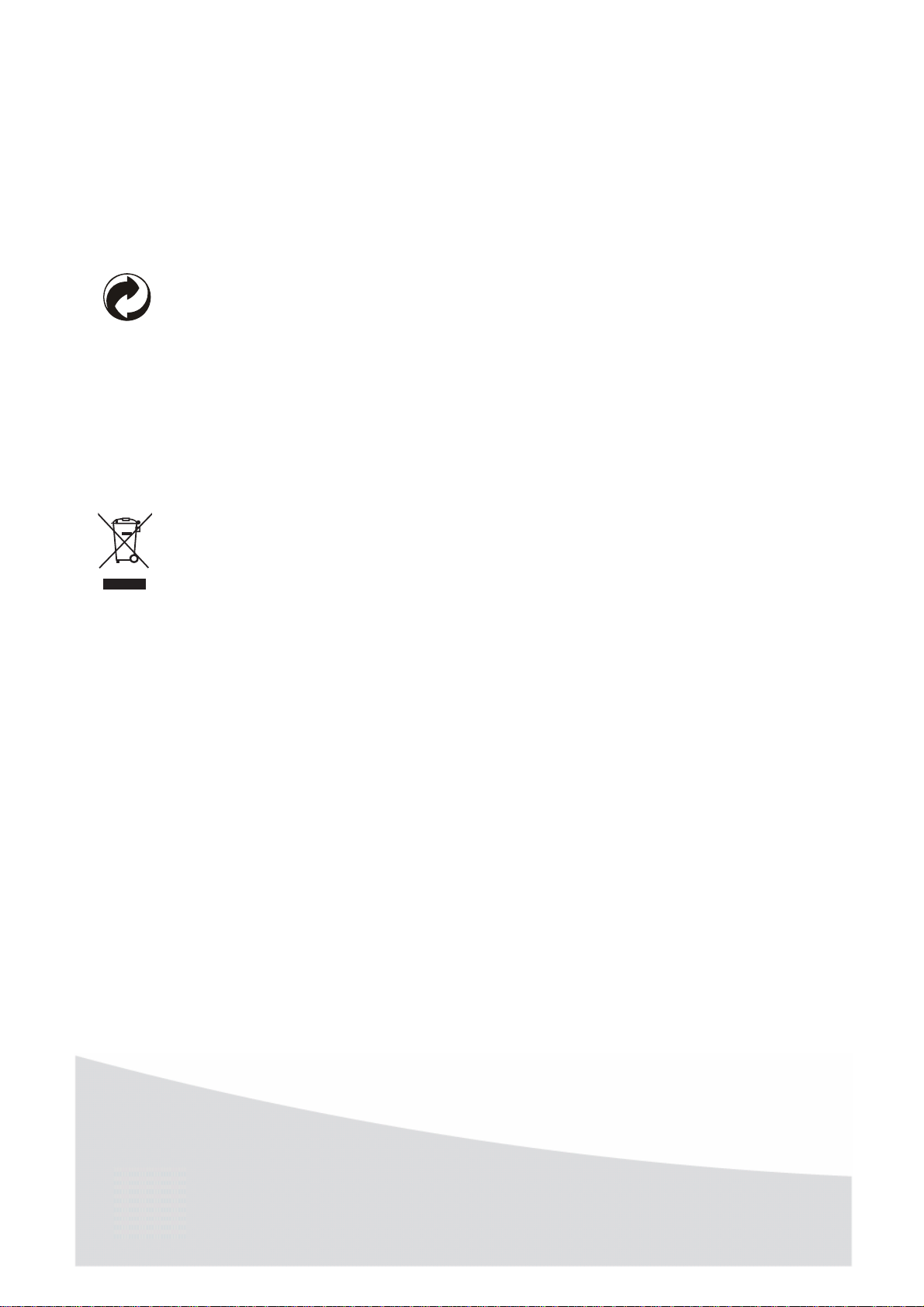
f MILJÖ
Miljövård som en del av hållbar utveckling är en väsentlig befattning av AgfaPhoto. AgfaPhotos
önskemål är att operera ett system som har tillmötegående med miljö, och som följer bestämmer
AgfaPhoto sig för att integera miljösverkställande under hela livscykel av produkten, från fabrikation
till kommission, förbrukning och skrotning.
PACKNINGSMATERIAL
f
Den här logotypen som finns på packningsmaterial betyder att ett bidrag betalat till en
godkännd nationell organisation för att förbättra packningsmaterials återvinning och
återvinnandes infrastrukturer. För att underlätta återvinnande, snäll beakta den lokala
sorteringsföreskriften som ställts i sammahängande med denna typ av avfall.
BATTERIET
Om din produkt innehåller något batterie, måste batteriet disponeras av på en lämplig
återvinningslokal.
PRODUKTEN
Den kryssade skräpkorg märken som klistras på produkten betyder att produkten ska gå till den
avfallsgruppen av elektriska och electroniska utrustingar. Angående avfallsåtervinning, begär
Europeansförskrifter Dig att disponera produkten av :
- på den butiken/affären/varuhuset var likande utrustningar kan köps, eller
- på återvinningslokaler som är tillgängliga nära Dig, t ex avlämningscentral, återvinningsstation,
och så vidare.
I så fall ska Ni ta del av återvining och uppdatering av elektriska och elektroniska utrustningar som avfall,
som ska påverkar miljö och boendes hälsa.
3
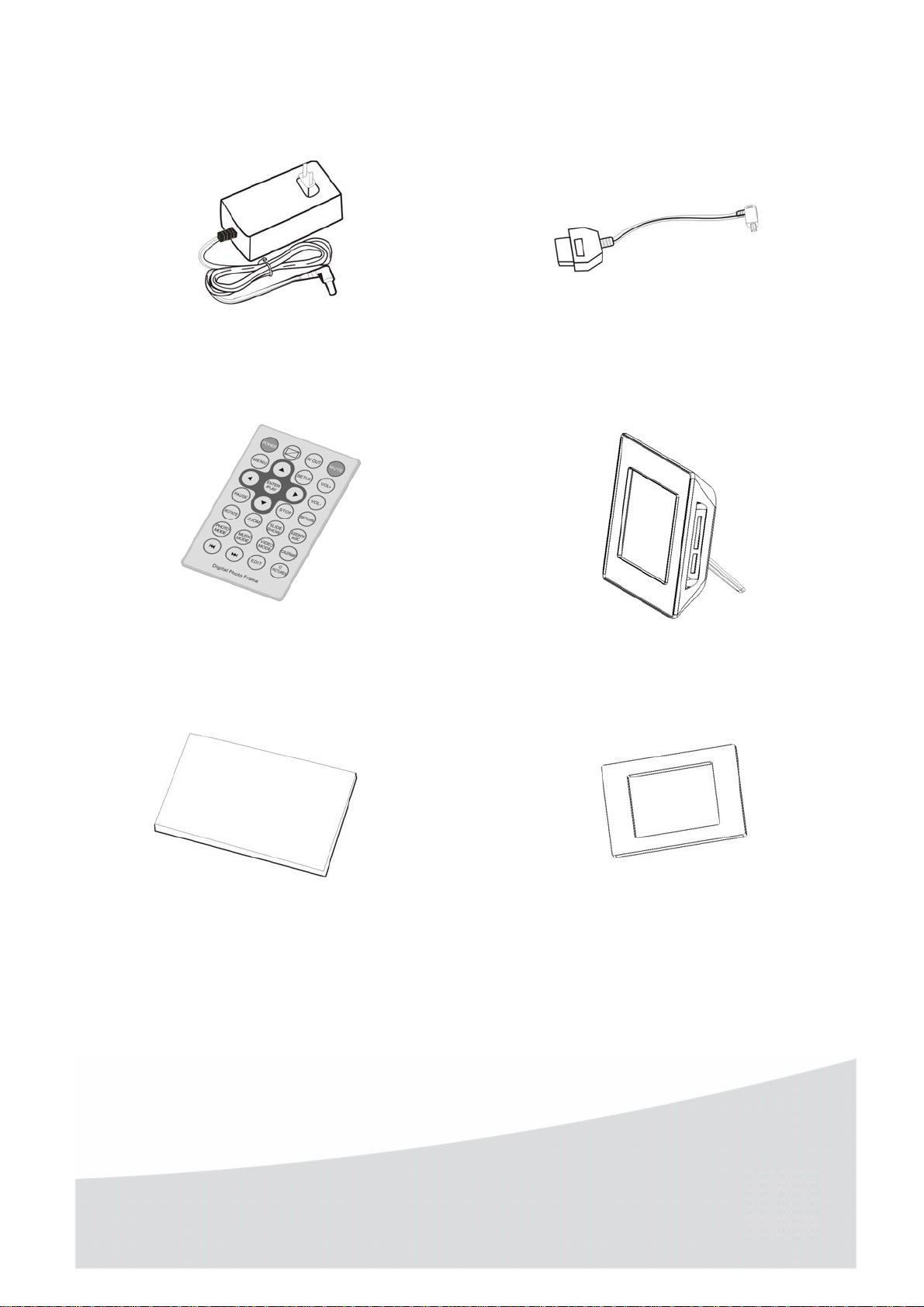
f FOTORAMEN och DESS ACCESSOAR
En el-adapter En USB Kabel (beror på modellen)
En fjärrkontroll En fotoram avspelare
En handbok En ram i trä
4

f UNDERVISNINGAR
& Panel kontroll
1 Strömbrytare knapp Slå på eller standby
2 Ner knapp Flytta ner
3 Upp knapp Flytta uppåt
4 Föra data in/avspela knapp Föra data in eller läsa foto
5 Vänster knapp Flytta vänsteråt
6 Höger knapp Flytta till höger
7 Återgång knapp Return till huvudmeny
8 USB-port USB medkopplare
9 Mini USB-port Mini USB medkopplare
10 AV ut-port Koppla till TV skärmen
11 Hörlur port Koppla till hörlur
12 DC in-port DC inmatning
13 Fjärrkontroll Fjärrkontroll
14 CF kortläsares port Kompakt Flash kortläsare
15 SD/MMC/MS/XD kortläsares port SD/MMC/MS/XD kortläsare
5

& Fjärrkontrol
1 POWER Slå på eller standby
2 FULL SCREEN Byta mellan 16:9 och 4:3 bildaspekt
3 AV ut Byta till TV visningsmod
4 MUTE Tyst, på/av
5 MENU Återgå till huvudmeny
6 SETUP Gå in i menys inställningar
7 VOL+/- Adjustera volym
8 ▲▼◄ ► Flytta Upp/Ner/Vänster/Höger
9 ENTER/PLAY Föra data in eller avspela vald foto
10 PAUSE Paus avspelning
11 STOP Avbrott avspelning
12 RETURN Återgå till föregående meny
13 ROTATE Rotatera foto
14 ZOOM Zooma foto
15 SLIDE SHOW Byta till slide show visningsmod
16 SLIDE SHOW MUSIC Byta till slide show visningsmod med musik
17 PHOTO MODE Byta till fotovisnings mod
18 MUSIC MODE Byta till musik avspelningsmod
19 VIDEO MODE Byta till video avspelningsmod
20 CALENDAR Byta till kalender visningsmod
21
22
Hoppa över bakåt till först foto
Hoppa över till sista foto
23 EDIT Byta till redigerings mod
6

f ANVÄNDARES AJUSTERING
& Menys språk
Välj
godkänn med ett tryck på ENTER knapp.
Välj
med ett tryck på ENTER knapp.
Välj ditt språk [English] och sedan godkänn med ett tryck på
ENTER knapp.
Gå utifrån menyn genom att trycka på MENU eller gå bakåt
med ett tryck på ◄.
& Foto inställningar
Välj
ett tryck på ENTER knapp.
& Ljushet, kontrast och mättnad justeringar
Välj
med ett tryck på ENTER knapp.
Ni får möjligheter att justera ljushet, kontrast, och mättnad
av färger.
Välj parameter genom att trycka på ▲och ▼knappar och
sedan godkänn med ett tryck på ENTER knapp.
Justera med ▲ och ▼knappar.
Gå utifrån menyn genom att trycka på MENU eller gå bakåt
med ett tryck på ◄.
Anteckning: Ett tryck på RESET PARAMETERS ska ställa
om parameter som när prudukten leveras. Ni måste
godkänna genom ett tryck på ENTER knapp.
genom att trycka ◄ eller► knappar och sedan
genom att trycka ► knapp och sedan godkänn
genom att trycka på ▼ knapp och sedan godkänn med
genom att trycka på ▼ knapp och sedan godkänn
7

& Att justera datum och tid
Välj
godkänn med ett tryck på ENTER knapp.
Flytta den gröna pekpinnen med ◄och ► knappar.
Tryck på ◄och ► knappar för att justera år, månade, dag
och timme.
För att godkänna de valde timmen och datumen, tryck på
ENTER knapp .
Ett tryck på ENTER knapp till ska återgå till huvudmenyn.
Om Ni ser MENU knapp, välj
knapp för att aktivera datum och timme funktionerna.
ATT VÄLJ A EN VISNINGSMOD OCH LÄS FILER
f
& Att välja en fotofil
genom att trycka på ▼knapp, och sedan
och tryck på ENTER
Välj
godkänn med ett tryck på ENTER knapp.
Välj en mediumstyp [kort eller USB-minne] med hjälp av
▲och ▼ knappar och sedan godkänn med ett tryck på
ENTER knapp.
Sedan välj filen som Ni vill visa med hjälp av ▲och▼
knappar och sedan godkänn med ett tryck på ENTER
knapp.
Anteckning:
Om Ni vill återgå till högre nivå i menyn, bara hålla ◄ knapp
tryckt.
med hjälp av ◄ eller ► knappar och sedan
8

● Manuell visningsmod
När något foto visas på skärmen och man håller PAUSE knapp tryckt, får fotoramen byta till manuell
visningsmod.
Under denna visningsmod, kan man genomföra följande operationer:
- Rotera ett foto: Ett tryck på ROTATE knapp ska leda till att foto roteras medsols.
- Visning på hela skärmen: Tryck på knapp.
- Zooma [4 olika positioner]: Tryck på ZOOM knapp.
- Visa nästa foto: Tryck på ◄ eller ► knappar.
Anteckning:
Ni kan byta närsomhelst till slide show visningsmod genom att trycka på PLAY knapp.
Fotoläsningshastighet beror på fils storlek. En stor fotofil ska ta längre tid att ladda före visning på
skärmen.
● Pre-visningsmod
För att förbättra tillgänglighet av fotona, tryck på 12
PICTURE knapp för att få visning av 12 foto på skärmen på
en gång.
Tryck på ◄►▲▼ knappar för att välja fotoet att visa och
sedan godkänn med ENTER knapp.
● Slide show visningsmod
När ett foto visas på skärmen, slide show visningsmod aktiveras [automatisk visningsmod visas
längst ner på botton av skärmen].
Om Ni återkommer från manuell visningsmod, tryck på PLAY.
Tryck på PAUSE knapp och sedan ENTER knapp på din fjärrkontroll för att byta från en visningsmod
till annan [manuell eller automatisk visningsmod].
Tryck på PAUSE knapp för att starta funktionerna som beskrivas ovan.
Välj den önskade funktionen med hjälp av ◄►▲▼ knappar och sedan godkänn med ENTER.
9

f
MUSIK, FILM OCH COMBO FUNKTION
REDIGERA
f
Välj musiksmod
eller ► knappar och sedan godkänn med ett tryck på ENTER
knapp.
Välj de kortläsarestyperna [SD/MMS, MS USB] genom att
trycka på ▲och ▼ knappar och sedan godkänn med ett tryck
på ENTER knapp.
Ni kan bara använda fjärrkontroll för att välja MUSIC MODE
eller VIDEO MODE för att förverkliga de
musiksavspelnings-◄ och ►videosavspelningsfunktionerna.
Välj de dataläsarestyperna [minneskort eller USB-minne]
genom att trycka på▲▼ knappar och sedan godkänn med ett
tryck på ENTER knapp.
Sedan välj fotofilen som Ni vill visa på fotoramen genom att
trycka ▲▼knappar, och sedan godkänn med ett tryck på
ENTER knapp [
[ eller ] genom att trycka◄
].
10

Tryck på EDIT knapp för att visa på skärmen menyn av
funktionerna.
Man kan redigera filer [kopiering, klistering] i txt eller jpg format
mellan två minneskort, mellan två USB-minne, eller mellan ett
minneskort och en USB-minne
De funktionerna, t ex att ta bort en fil, att ändra filnamn, och att
söka en fil, är användbara till att redigera filer på ett minneskort
eller USB-minne.
& Att kopiera en fil
Välj filen som du vill kopiera genom att trycka på ► och ▼knappar och sedan tryck på ◄ knapp för att
välja minneskort eller USB-minne, sedan tryck på EDIT knappen. Tre logoer ska visas på skärmen
[
-återgå, -kopiera, -ta bort]. Välj och tryck på ENTER knapp.
& Att ta bort en fil eller en mapp
Välj den filen eller mappen genom att trycka på EDIT knapp och sedan välj
ett tryck på ENTER knapp.
och godkänn med
11

f
ATT BYTA FOTORAMEN
Tryck på knapparna på riktningen som pekas i Figuren, och monterade linsen ska lyfta upp från
centralen av paneln på ramen.
Ta bort gammal lins och montera en ny lins in i centralen av paneln.
Antechning:
Fotoramen har en magnetisk design, vilket underlättar att byta linsen utan fastning.
12

f HÄJLPEN
Om fotoramen inte fungerar ordentligt, läs följande anvisning noga. Innan en teknisk hjälp begäras, kolla
följande problem och deras lösningar:
Fel och symptom Sannolik orsak och möjlig lösning
Ingen el Om ingen el misstänkas, kolla att fotoramen ordentligt kopplats med el-adapteren
och el-adapteren kopplats med vägguttaget för elnätet. Försök en gång till.
Ingen visning Kolla att ett minneskort eller USB-minne ordentligt satts in i kortläsare, och
kortläsaren innehåller någon läsbar fil. Läsbar fil får bara vara i JPG och TXT
format för fotoramen.
Fjärrkontroll fungerar
felt
1. Avståndet är för lång eller synvinkel är större än 30 grad.
2. Batteriet i fjärrkontroll är slut.
3.Infraröd sensor störas av andra ljuskälla [t ex solljus ...]
Fotoramen
responderar inte eller
går tillbaka till välkomn
Detta kan orsakas av en elektrostatikt miljö. Gör en avbrott eller hopp framåt
operation på fotoramen. Om användare vet störnings ursprung, ta fotoramen från
den källan som genererar elektrostatikt problem.
skärmen
Fotoramen fungerar
inte med PC
Fotoramen designeras inte att koppla till med en personal dator. De två
USB-portarna antas enbart att motta JPG och TXT filer från USB minne.
TECHNISKA KARACTÄR
f
Skärmens storleke: 20.32 cm [8 inch]
Resolution: 800[L] X 3[RGB] X 600 [H] bildpunkter
Aktiv område: 162 mm[L] X 121.5mm[H]
Behandling: anti-reflexion
Luminance: 350 cd/m²
Gilltig fotofils format: JPG
Gilltig textfils format:TXT
Gilltig minneskort: CF, MS, MS Pro,MMC, SD, XD, USB2.0 [mini USB], USBI.Z
USB-portar: USB 1.1 och mini USB 2.0
El: AC 100V-240V~60/50 Hz [DC 5V]
Max el-förbrukning: 10 W
Montering: Sittas eller hängas
Ramen: Utbytbar, i Aluminium eller mörkt trä
Storlek [med ramen]:240 [L] x 36[I] x 200 [H] mm
Vikt: 800 g
13
